Instagram Facebook деп аталатын алпауыт басқаратын әлеуметтік желілер портфолиосына жатады. Бұл әлемдегі ең танымал әлеуметтік желілердің бірі және негізінен фотосуреттер мен бейнелерді жариялау үшін қолданылады. Бұл әлеуметтік желіні пайдаланушылар саны бір миллиардтан асады, бұл өте құрметті көрсеткіш. Осы мақалада 5+5 Instagram трюктерін бірге қарастырайық. Төмендегі сілтеме арқылы Apple's Flight Around the World журналындағы алғашқы бес трюкті көре аласыз. Келесі 5 трюкті осы мақаланың өзінен табуға болады.
Болуы мүмкін сізді қызықтырады

Профиль фотосуретін толық ажыратымдылықта қараңыз
Егер сіз Instagram-дағы пайдаланушы тіркелгісін қарасаңыз, мейлі мобильді құрылғыда немесе компьютердегі браузерде, сіз тек шағын шеңберде қарастырылып жатқан аккаунттың профильдік фотосуретін көре аласыз. Бірақ кейбір жағдайларда профильдік фотосуретті толық ажыратымдылықта және үлкенірек өлшемде көрсететін құрал пайдалы болуы мүмкін. Бірақ, әрине, сіз мұны тікелей Instagram қолданбасында жасай алмайсыз - үшінші тарап веб-бағдарламасын пайдалануыңыз керек instadp, түрту арқылы қол жеткізуге болады осы сілтеме. Осыдан кейін жоғарғы жағындағы мәзірді басыңыз іздеу өрісі, қайда кіріңіз төлем алушы, кімнің профильдік фотосуретін көргіңіз келеді. Содан кейін профиль атын басып, беттегі қойындыны ашыңыз Толық өлшем. Мұнда сіз аккаунттың профильдік фотосуретін толық ажыратымдылықта көре аласыз.
Пайдаланушы тіркелгілерінен хабарландырулар
Іс жүзінде әрбір Instagram пайдаланушысы қосқан мазмұн үшін профильдерді бақылайды. Сонымен қатар, іс жүзінде әрбір пайдаланушыда ең көп бақылайтын бірнеше профиль бар. Бұл жағдайда пайдаланушы тіркелгілерінен хабарландыруларды белсендіру пайдалы болуы мүмкін. Параметрлерге байланысты бұл хабарландыруларды белсендірсеңіз, сол профиль жазбаны, оқиғаны және т.б. қосқанда хабарландырулар аласыз. Бұл хабарландыруларды орнатқыңыз келсе, алдымен өтіңіз арнайы профиль. Содан кейін түймені түртіңіз мен көріп жатырмын профиль фотосуретіңіздің астында және пайда болатын мәзірден опцияны таңдаңыз Ескерту. Мұнда көмек жеткілікті қосқыштар профильден хабарландыруларды белсендіруді қалайтыныңызды таңдаңыз - опциялар қол жетімді Жазбалар, әңгімелер, IGTV a тікелей эфир, көбірек опциялар бар жерде.
Пост мұрағаттау
Егер сіздің Instagram аккаунтыңыз ұзақ уақыт бойы болса, сіз алғашқы фотосуреттердің кейбіріне ұнауды тоқтатқан болуыңыз мүмкін. Егер сіз біраз уақыт бұрын тіркелгіңіздегі жазбалардан құтылғыңыз келсе, бұл жағдайда жалғыз нұсқа жою болды. Дегенмен, адамдар жойылған фотосуреттерін толығымен жоғалтқысы келмейді. Сондықтан фотосуреттерді мұрағаттау деп аталатын қол жетімді, оның арқасында жазбаларды тек жасыруға болады. Бұл сіздің профиліңізден жазбаларды жояды, бірақ сіз оларды кез келген уақытта көре немесе қалпына келтіре аласыз. Жазбаны мұрағаттағыңыз келсе, оны профиліңізге сақтаңыз басыңыз. Содан кейін жоғарғы оң жақта түймесін түртіңіз үш нүкте белгішесі және пайда болған мәзірден таңдаңыз Мұрағат. Мұрағатталған жазбаларды профиліңіздің жоғарғы оң жақ бұрышын түрту арқылы көруге болады үш көлденең сызық белгішесі, содан кейін мәзірде белгішесін түртіңіз Мұрағаттар. Содан кейін жоғарғы жағындағы Мұрағаттау түймесін түртіп, таңдаңыз Үлестер.
Пікірлерді өшіру
Инстаграмдағы жеке жазбалардағы пікірлерді өшіруге болатынын білесіз бе? Өкінішке орай, бұл опцияны бұрыннан қосылған жазбалар үшін қайта қосу мүмкін емес, тек сіз қосатындар үшін ғана. Егер сіз қосып жатқан жазбаға түсініктемелерді өшіргіңіз келсе, алдымен жазбаны қолданбаға енгізуіңіз керек, содан кейін жазбаға тақырыпты, адамдарды, орынды және т.б. қосатын соңғы экранға «шерту» керек. Сіз осында болғаннан кейін, жай ғана төмен қарай жүріңіз барлық жолмен төмен және кішкентай опцияны түртіңіз Қосымша параметрлер. Мұнда жеткілікті қарапайым белсендіру функциясы Пікірлерді өшіру. Сонымен қатар, сіз оны осында орнатуға болады бизнесті жылжыту, Facebook-те жазбалармен бөлісу және т.б. Пікірлерді өшіргеннен кейін, қайта оралыңыз жоғарғы сол жақтағы көрсеткілер және фотосурет қосу процесін аяқтаңыз.
Іздеу тарихын жою
Егер сіз Instagram-да профильді көргіңіз келсе, алдымен оны классикалық жолмен іздеу керек. Іздеу нәтижесінде ашылған барлық профильдер іздеу журналында сақталады. Бірақ біз әрқашан мақтанатын нәрсені іздей бермейміз. Іздеу журналындағы элементтерді бір-бірден жойғыңыз келсе, іздеу түймесін басып, содан кейін жай ғана басыңыз вправо белгілі бір элемент үшін түймесін түртіңіз крест. егер қаласаң іздеу тарихын толығымен жою, сондықтан іздеуде жоғарғы оң жақ бөліктегі түймесін басыңыз Барлығын көрсету. Енді сіз толық іздеу тарихын көресіз, сонымен қатар жоғарғы оң жақта түйме бар Барлығын өшіру. Оны басқаннан кейін, түймесін басу арқылы пайда болатын диалогтық терезеде әрекетті растаңыз барлығын жою осылай болады іздеу тарихын толық жою.
 Apple компаниясымен бүкіл әлем бойынша ұшу
Apple компаниясымен бүкіл әлем бойынша ұшу 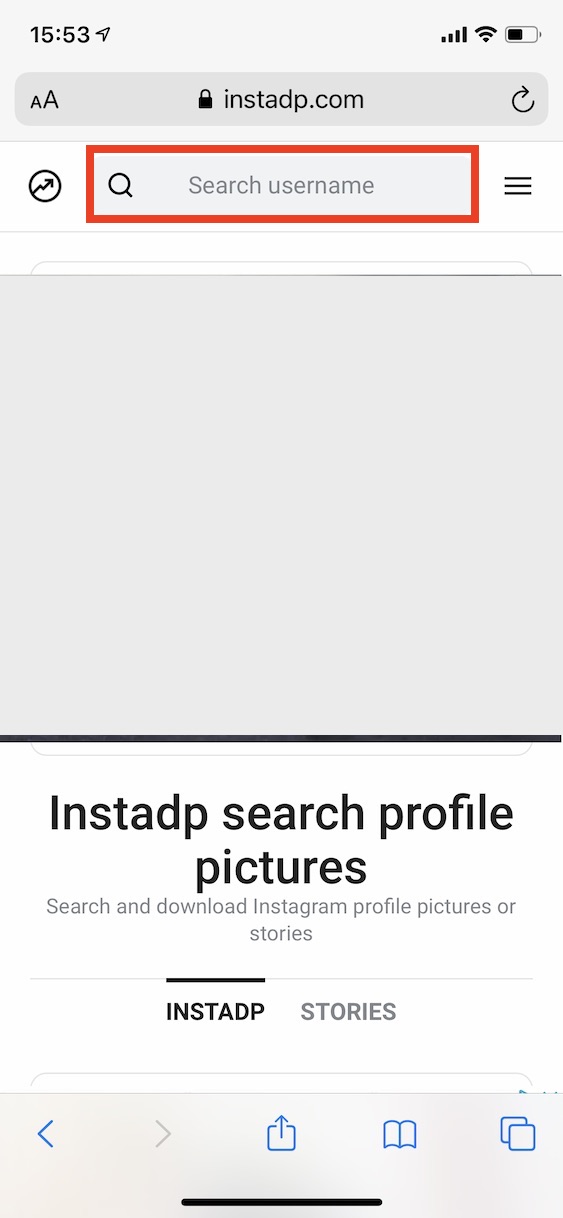
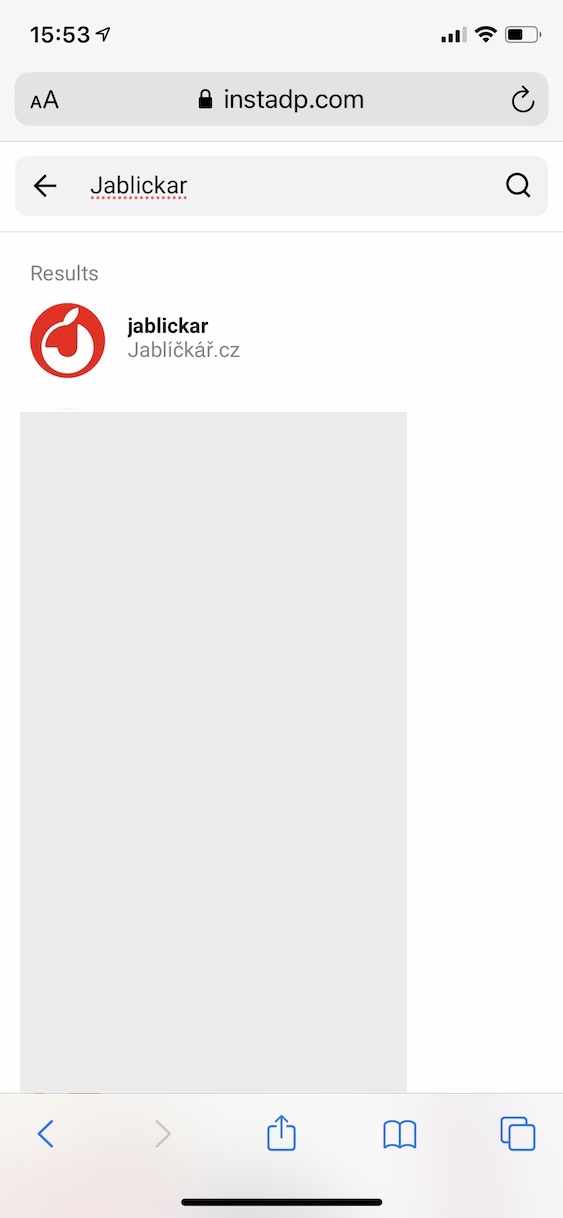
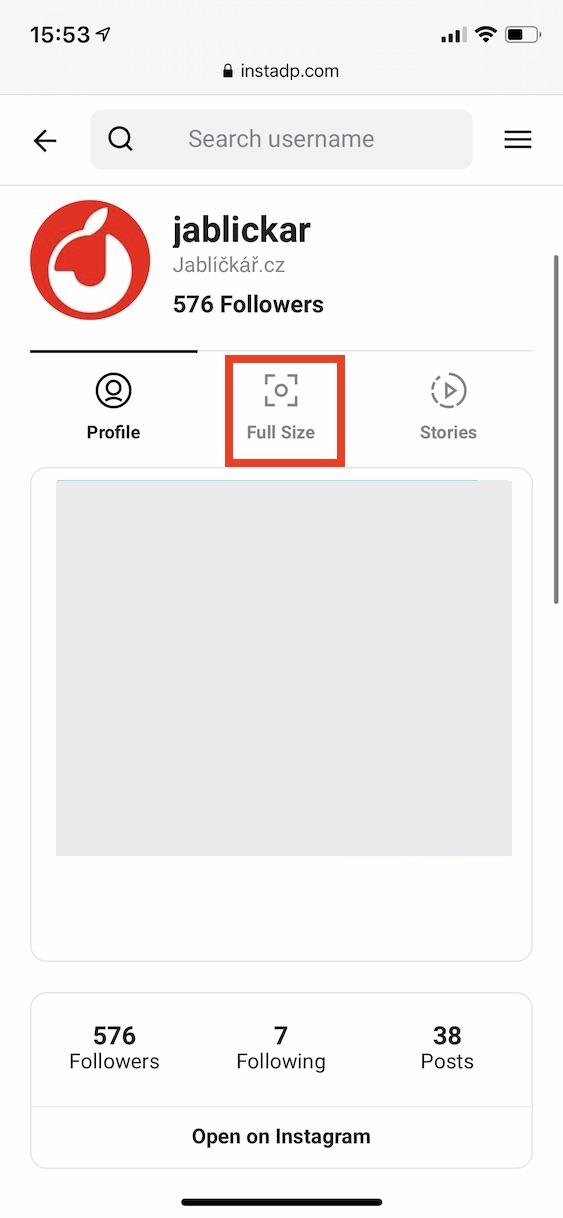

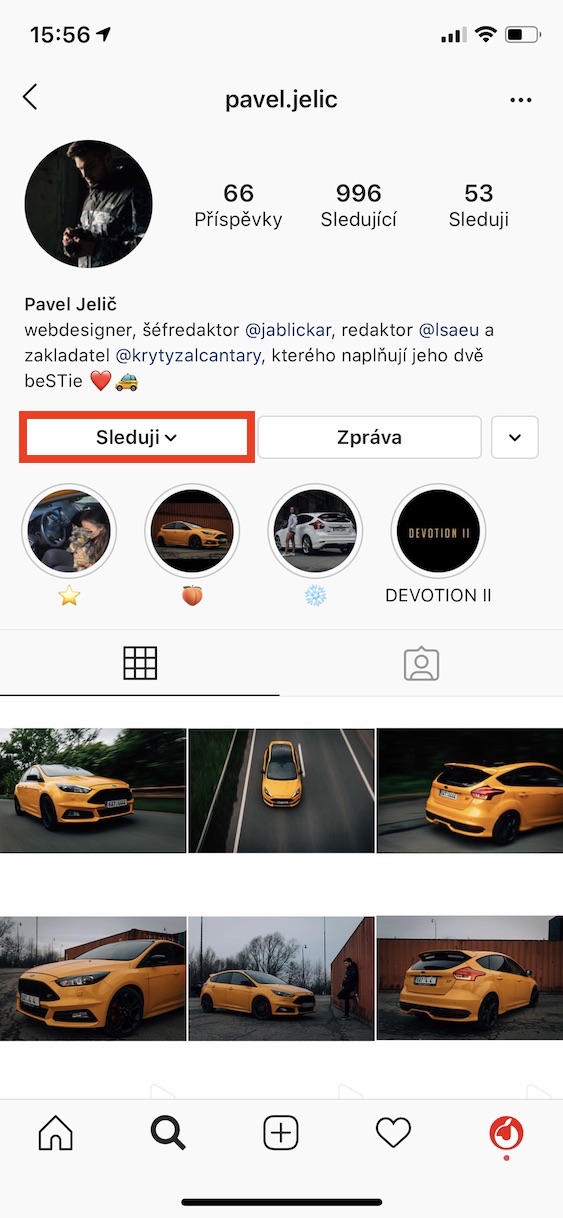
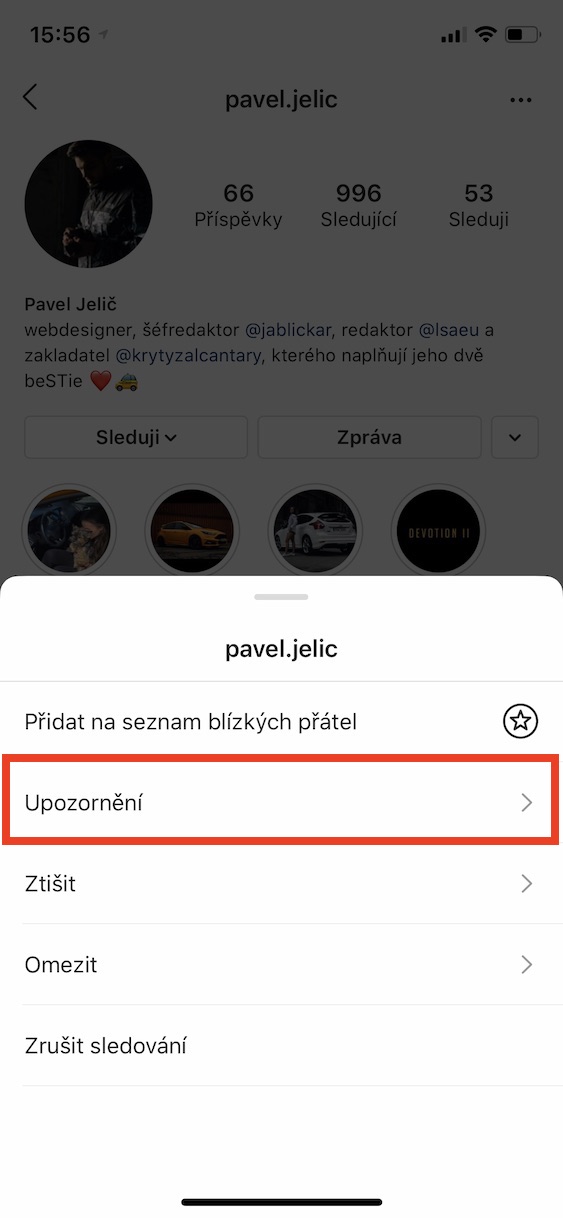
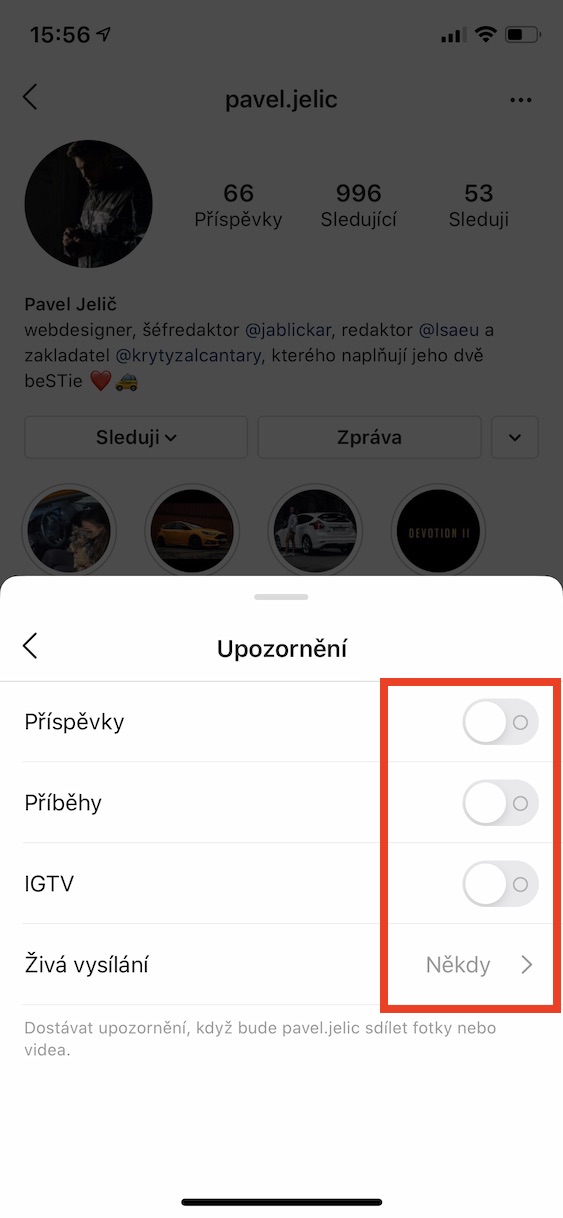
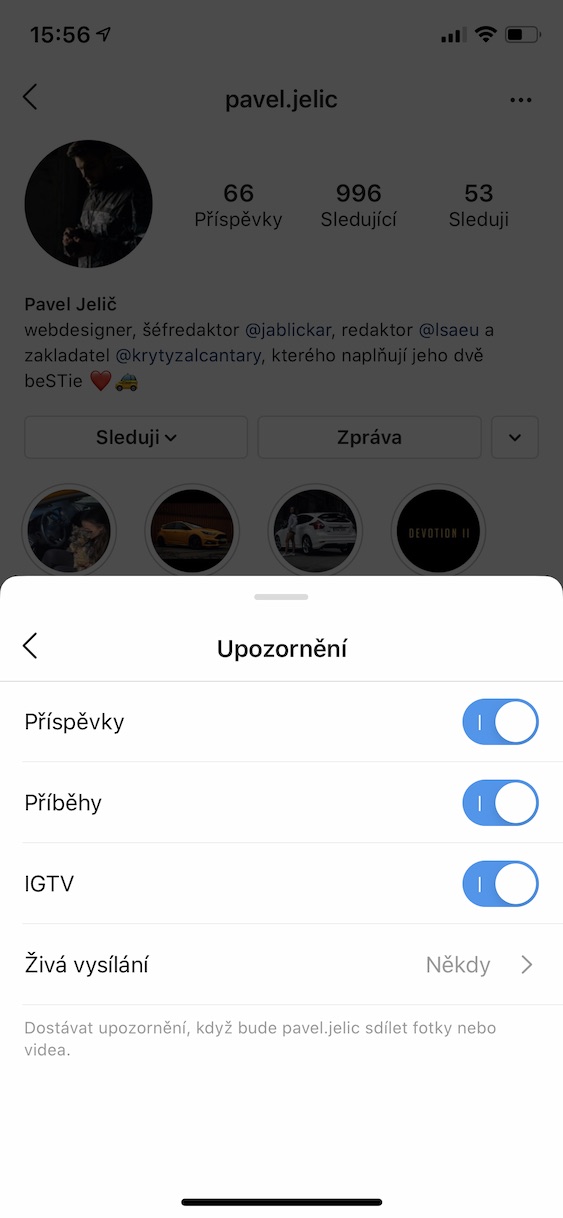
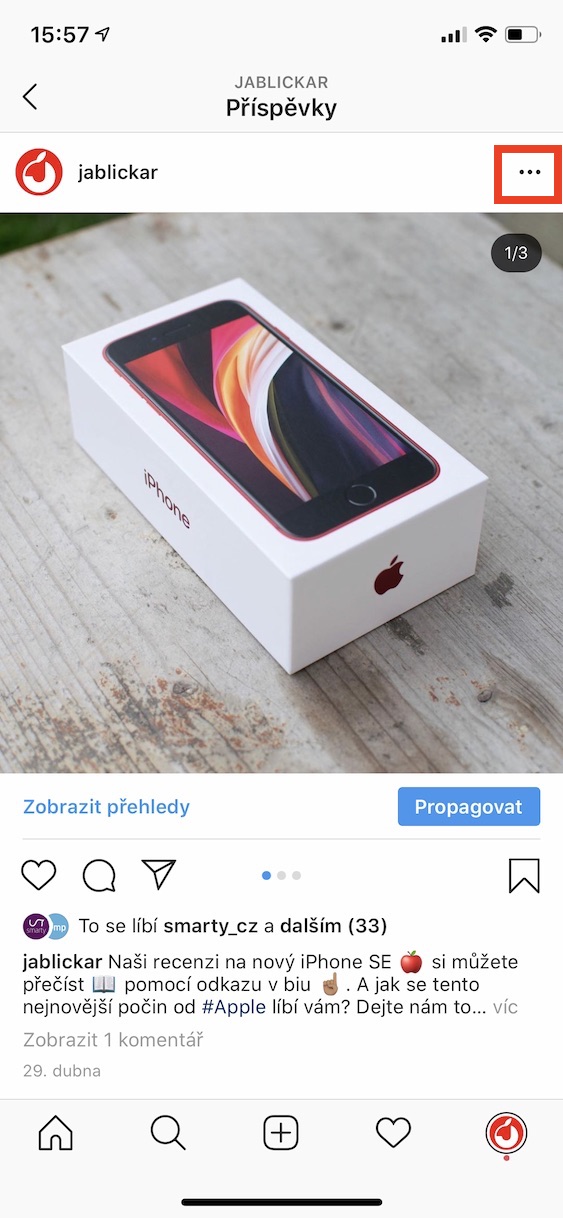
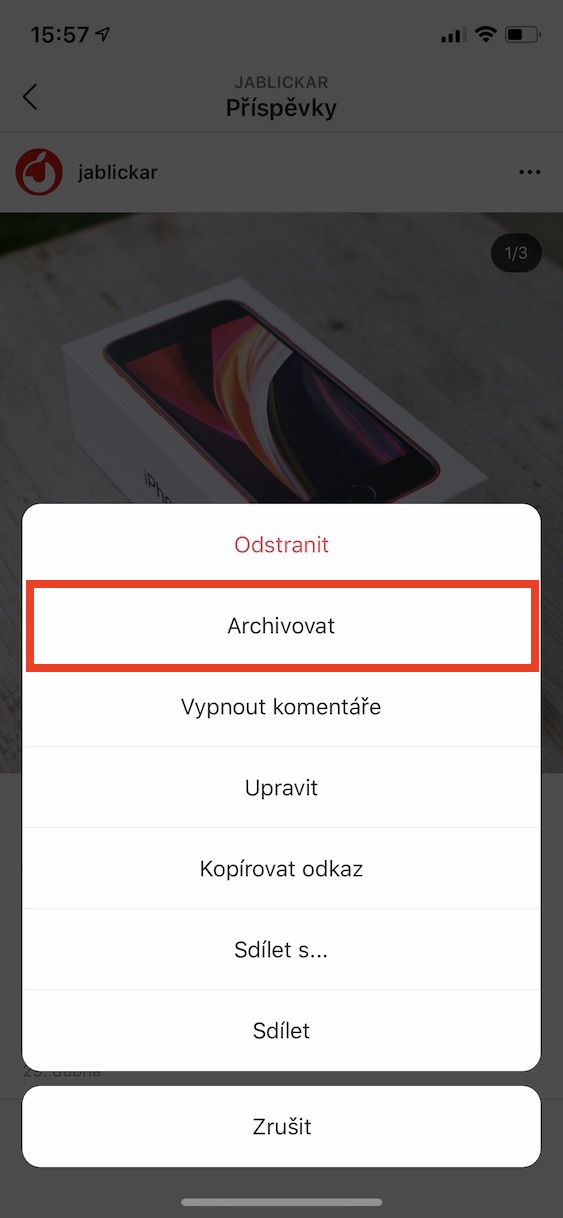

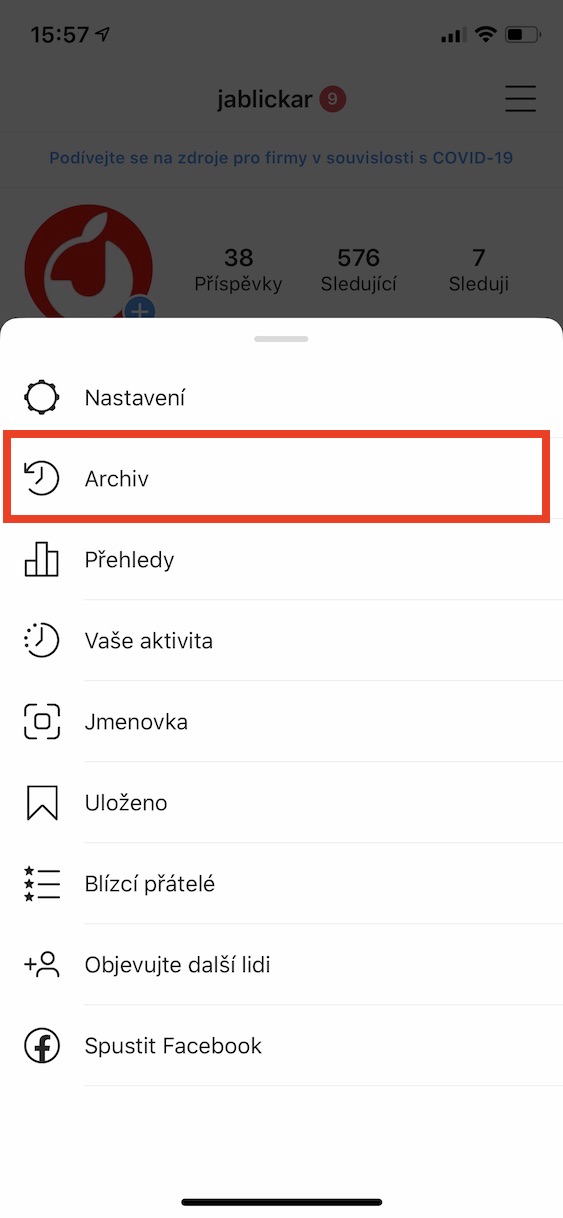
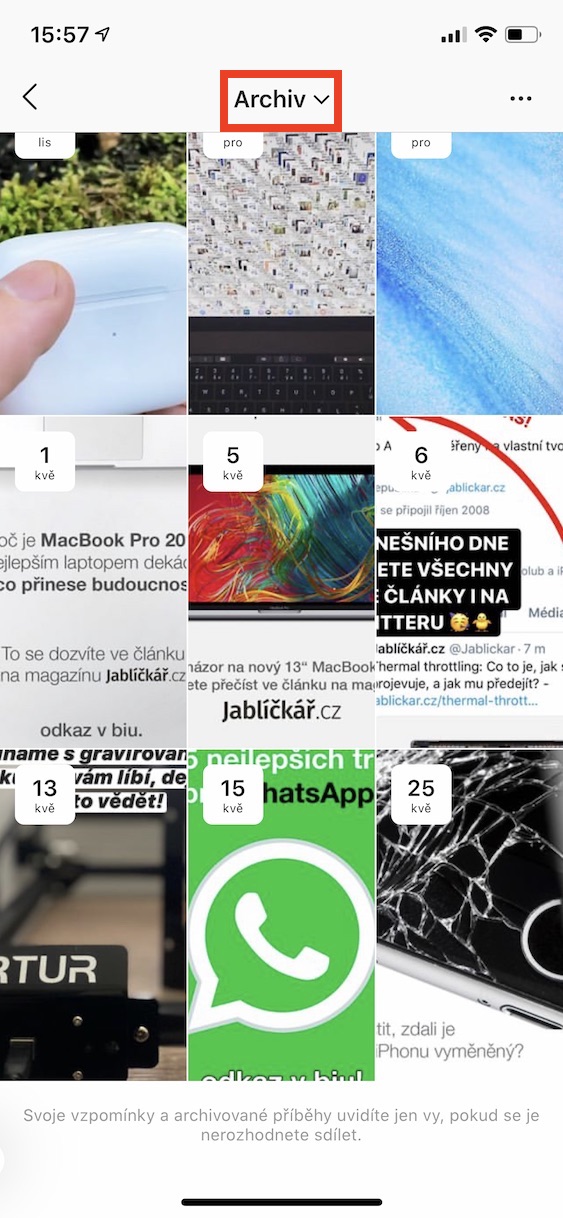
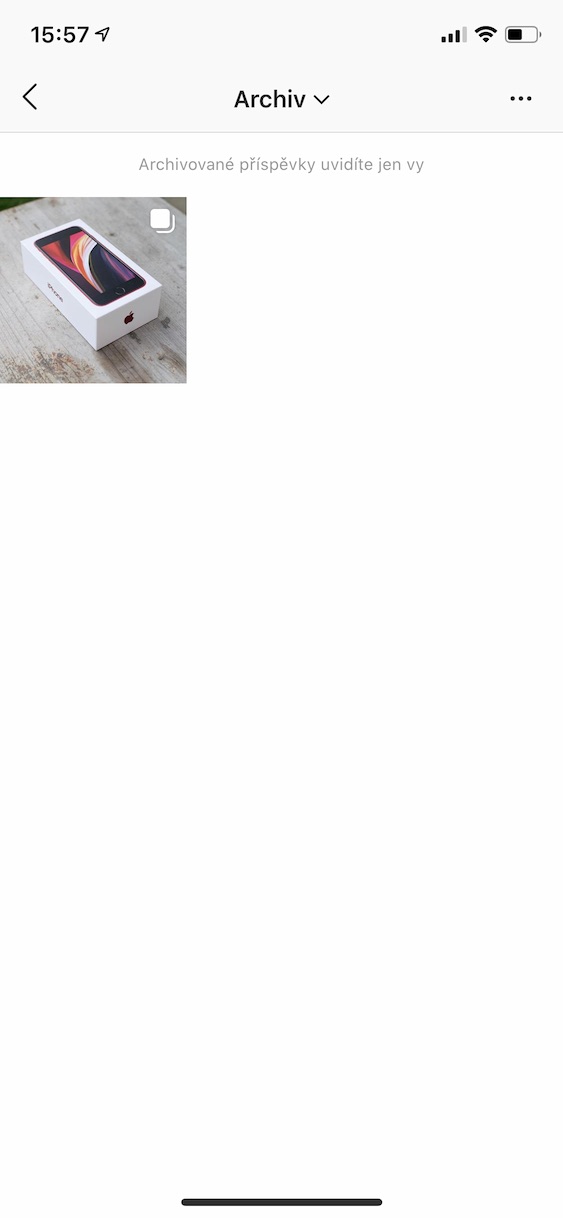
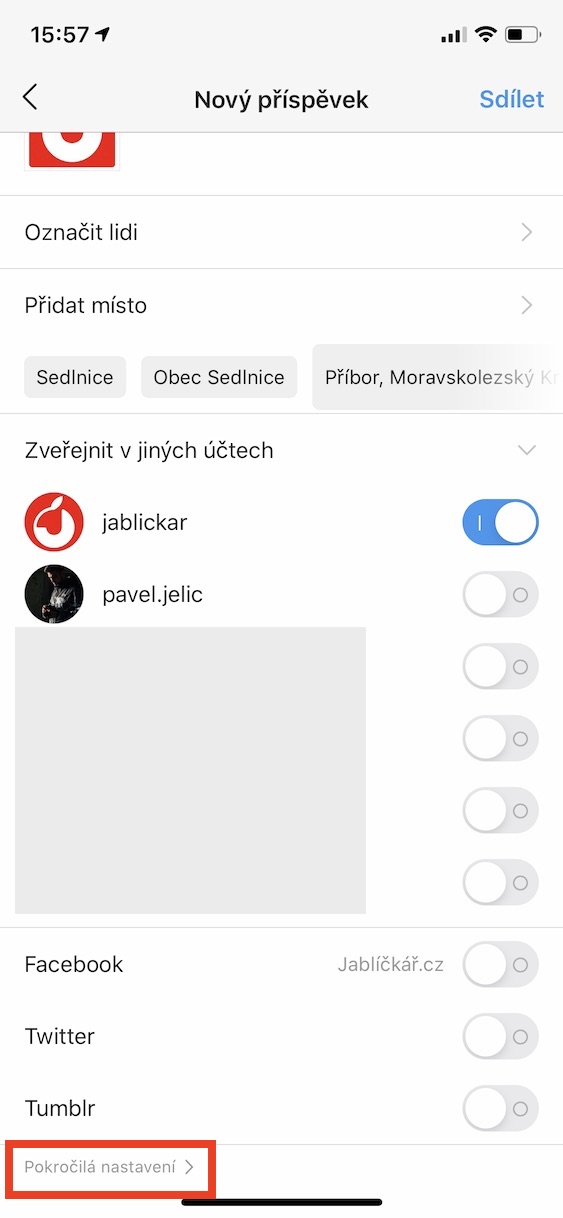
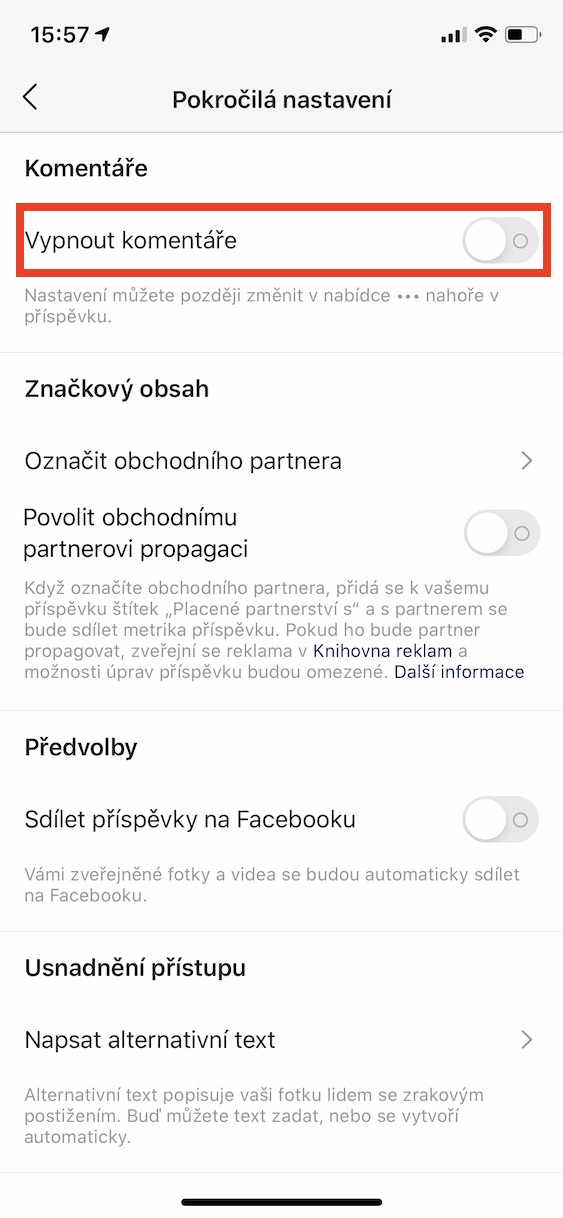

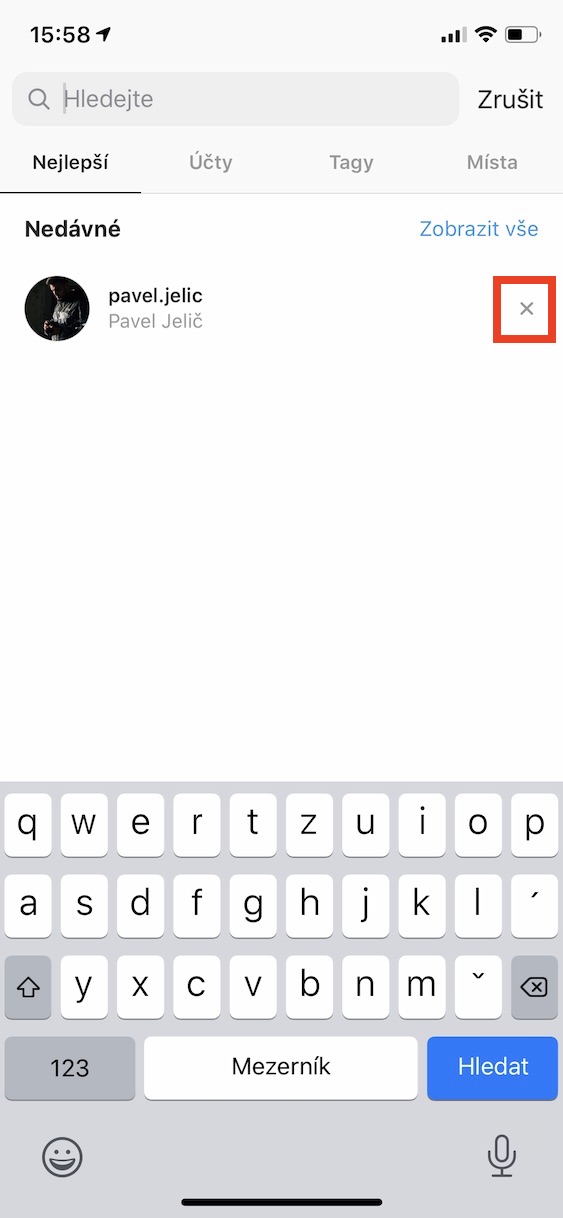
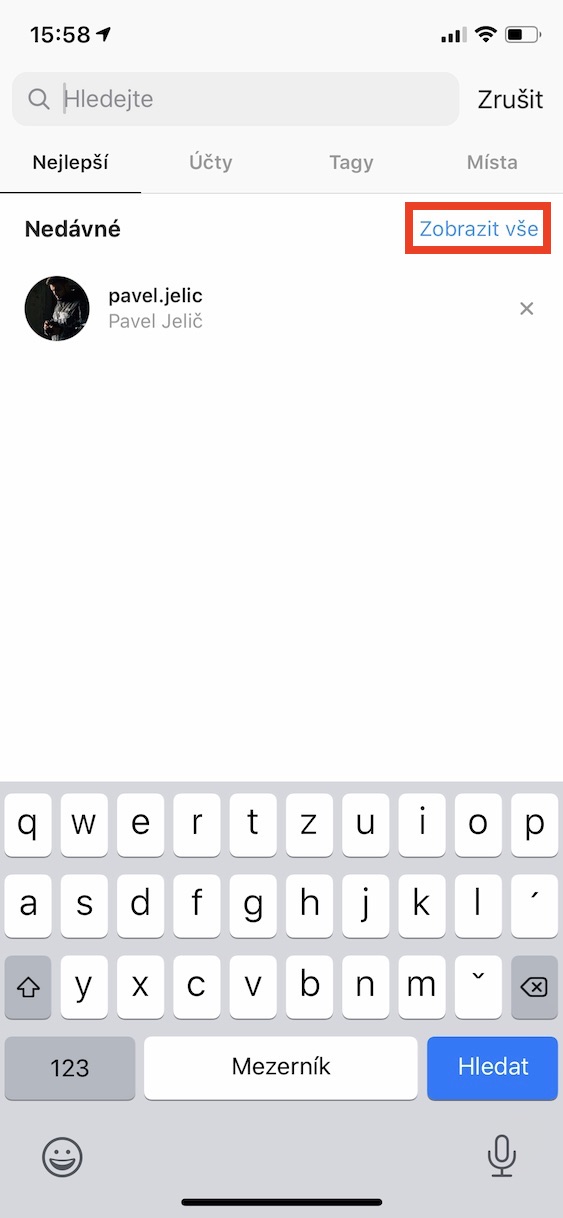
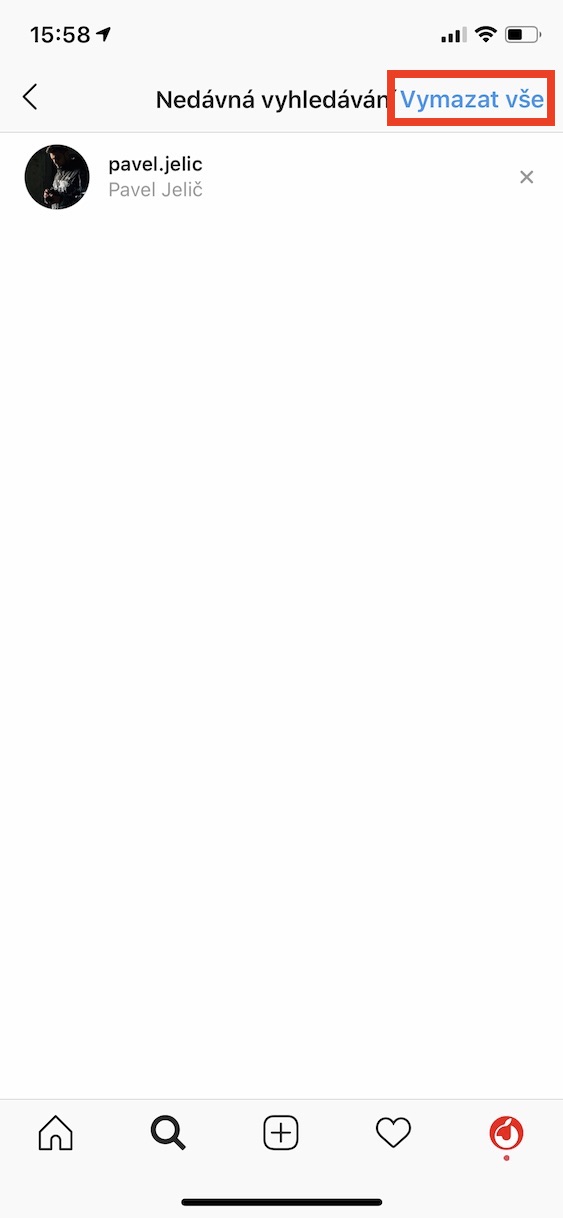

Сәлеметсіз бе, менде iPhone 11 Pro, iOS 13.5 нұсқасы, Instagram 143 нұсқасы бар. Мәселе мынада, хабарландырулар мен үшін жұмыс істемейді, хабарламалар, ұнатулар, пікірлер, тікелей эфирлер үшін, жай ештеңе жоқ. Мен біреудің бейне қоңырауын көріп тұрмын. Жүйе параметрлеріндегі хабарландырулар қосулы, себебі ол маған жұмыс істеуі үшін қажет. қолданба параметрлерінде де солай, бәрі мен қалағандай қосылады, тоқтатылған хабарландырулар қосылмайды. Мен бірнеше рет телефонды жоюға, орнатуға, қалпына келтіруге тырыстым (дыбыс деңгейін көтеру, азайту, қуат түймесі арқылы қосу және өшіру) және мұның бәрін бірнеше рет. мен кейіннен instách жүйесіне кіргенде, ол мен соңғы болғаннан бері не болғанын көрсетеді. егер біреу жазса, хабарлардың оң жағында «1» пайда болады, ал хабарландырулар саны қолданбаның жұмыс үстелінде де пайда болады. Мен оны фондық режимде лақтырылған қолданбамен көрдім, қолданба тоқтату арқылы жабылды. Менде фондық жаңартулар бар және «Мазаламау» режимі қосулы (Мен Reddit-ті қарадым және ол жерде де маған кеңес беретін ештеңе таба алмадым). соңғы нұсқа - iPhone-ды зауытқа қалпына келтіру, содан кейін сақтық көшірмеден қалпына келтірместен барлық қолданбаларды қайта орнату ... Осыған ұқсас мәселе кімде бар немесе оны қалай біріктіру керектігін біледі ме? Өте көп
Менде дәл осындай мәселе бар :-( тіпті жою және жүйеден шығу да көмектеспеді....
Менде де iPhone11-де осындай мәселе бар.. Мен оны Instagram-да осылай жұмыс істейтін ханым арқылы шешуге тырыстым, ол да маған көмектесе алмады.
Менде бірдей мәселе болды және оны барлық хабарландыруларды толығымен өшіріп, жүйеден шығып, қолданбаны жою арқылы шештім. Содан кейін мен қайта орнатып, хабарландыруларды қостым және ол жұмыс істеді.